Kako dokazati besedilo v tujem jeziku v Wordu 2016

V interesu kozmopolitizma vam Word 2016 omogoča delo s tujimi jeziki. Naučite se, kako vnesti in urediti besedilo v tujem jeziku, ter preveriti črkovanje in slovnico.
Ko noro sestavljate svoje besedilo v Wordu 2013 in s prsti energično trkate po gumbih na tipkovnici, boste morda opazili, da se na zaslonu dogaja nekaj stvari. Morda boste videli pike. Morda boste videli črte in polja. Morda boste celo videli strelo! Vse so stranski učinki tipkanja v Wordu. Povsem normalni so.
Razlog, da je vrstica stanja, je v tem, da vam lahko prikaže stanje vašega dokumenta in posodablja podatke med tipkanjem.

Vrsta prikazanih informacij in količina prikazanih informacij sta odvisna od tega, kako ste konfigurirali Word.
Za boljši ogled vrstice stanja, ko tipkate z zaslonsko tipkovnico, se dotaknite gumba Zamenjava tipkovnice, ki je prikazan na robu. Ko se dotaknete gumba, statusna vrstica skoči navzgor nad tipkovnico.
Word se po svojih najboljših močeh trudi pokazati, kje se ena stran konča in začne druga stran. Ta funkcija je najbolj koristna, ker pogosto želite obdržati elemente na eni strani ali morda ljudje preprosto želijo vedeti, kdaj besedilo, ki ga pišejo, teče z ene strani na drugo.
Vrstica stanja vam pomaga odkriti, na kateri strani delate. Na primer, indikator številke strani se spremeni s 6 na 7, ko zaženete novo stran. Word vam tudi grafično pokaže, kje se ena stran konča in začne druga.
V pogledu Print Layout, ki je način, kako Word običajno prikazuje vaš dokument, vidite navidezne strani in presledek med njimi.
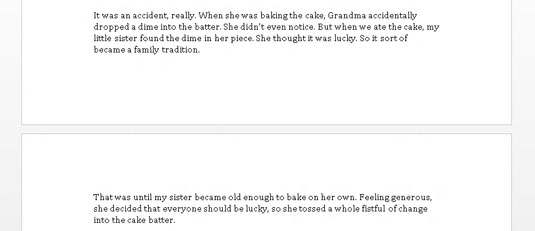
Besedilo nad eterično praznino je na eni strani, besedilo pod praznino pa na naslednji strani. Da, izgleda tako kot pravi listi papirja.
V Wordu samo pogleda Postavitev tiskanja in Osnutek prikazujeta prelome strani. V pogledu Osnutek je prelom strani prikazan kot črta pik, ki hodijo po zaslonu.
Razmik med stranmi lahko spremenite v pogledu Print Layout. Usmerite miško na vrzel. Ko se kazalec miške spremeni, kot je prikazano na robu, dvokliknite, da zaprete ali odprete vrzel.
Ne silite preloma strani s pritiskom na tipko Enter gazilijonkrat. Obžaloval boš.
Morda boste na levi strani različnih naslovov v svojih dokumentih videli majhen trikotnik. Ti trikotniki vam omogočajo, da razširite ali strnete celotno besedilo v razdelku glave. Kliknite enkrat, da strnete besedilo; kliknite znova, da ga razširite.
Ni razloga za alarm, če med besedilom, ki ga vnašate, vidite pike – ali pike, kot je npr
To je lahko zelo nadležno.¶
To, kar vidite, so znaki, ki niso natisnjeni. Word uporablja različne simbole za predstavljanje stvari, ki jih običajno ne vidite: presledki, tabulatorji, tipka Enter in drugo.
Če želite te elemente vklopiti ali izklopiti, kliknite gumb Pokaži/Skrij na zavihku Domov v skupini Odstavek. Kliknite enkrat, da prikažete goobers; kliknite znova, da jih skrijete.
Bližnjica na tipkovnici za ukaz Pokaži/Skrij je Ctrl+Shift+8.
Zakaj bi se obremenjevali s prikazovanjem gobcev? Včasih je koristno preveriti, kaj je z oblikovanjem, vizualno poiskati zavihke ali poiskati manjkajoče odstavke, na primer. ( Uporabniki WordPerfect: To je čim bližje ukazu Razkrij kode v Wordu.)
Dodajanje podčrtanja vašemu besedilu v Wordu je cinchy; Toda včasih Word lahko sam podčrta in doda besedilo čudne barve.
Rdeči cikcak: črkovalne napake v Wordu so podčrtane z rdečimi cikcak .
Modri cikcak: slovnične napake in napake pri izbiri besed so označene s posebnim modrim cikcakom. Modro podčrtano besedilo najverjetneje ni najboljša izbira za vas.
Modri podčrtaji: Word vljudno poudari naslove spletnih strani z uporabo modrega, podčrtanega besedila v vašem dokumentu. Če želite obiskati spletno stran, lahko Ctrl+kliknete modro podčrtano besedilo.
Rdeče črte: lahko vidite rdeče črte na robu, pod ali skozi besedilo. Če je tako, to pomeni, da uporabljate Wordovo funkcijo sledenja spremembam. Lahko te zmeša, ko ne veš, kaj se dogaja.
V interesu kozmopolitizma vam Word 2016 omogoča delo s tujimi jeziki. Naučite se, kako vnesti in urediti besedilo v tujem jeziku, ter preveriti črkovanje in slovnico.
Učinkovito filtriranje in razvrščanje podatkov v vrtilni tabeli Excel 2019 za boljša poročila. Dosežite hitrejše analize z našimi namigi in triki!
Reševalec v Excelu je močno orodje za optimizacijo, ki lahko naleti na težave. Razumevanje sporočil o napakah reševalca vam lahko pomaga rešiti težave in optimizirati vaše matematične modele.
Odkrijte različne <strong>teme PowerPoint 2019</strong> in kako jih lahko uporabite za izboljšanje vaših predstavitev. Izberite najboljšo temo za vaše diapozitive.
Nekateri statistični ukrepi v Excelu so lahko zelo zmedeni, vendar so funkcije hi-kvadrat res praktične. Preberite vse opise funkcij hi-kvadrat za bolje razumevanje statističnih orodij.
V tem članku se naučite, kako dodati <strong>obrobo strani</strong> v Word 2013, vključno z različnimi slogi in tehnikami za izboljšanje videza vaših dokumentov.
Ni vam treba omejiti uporabe urejevalnika besedil na delo z enim samim dokumentom. Učinkovito delajte z več dokumenti v Wordu 2013.
Sodelovanje pri predstavitvi, ustvarjeni v PowerPointu 2013, je lahko tako preprosto kot dodajanje komentarjev. Odkrijte, kako učinkovito uporabljati komentarje za izboljšanje vaših predstavitev.
Ugotovite, kako prilagoditi nastavitve preverjanja črkovanja in slovnice v Wordu 2016, da izboljšate svoje jezikovne sposobnosti.
PowerPoint 2013 vam ponuja različne načine za izvedbo predstavitve, vključno s tiskanjem izročkov. Izročki so ključnega pomena za izboljšanje vaše predstavitve.




